คนที่ใช้ Iphone ก็คงจะอยากรู้ วิธีปลดล็อคมือถือ ไม่ต้องถอดหน้ากาก ใช่มั้ยล่ะ เพราะหลาย ๆ คนที่ใช้ Iphone รุ่นใหม่ ๆ มาพร้อมกับ Feature FaceId ที่จำเป็นต้องใช้ ใบหน้าของเรา เพื่อการ Unlock แต่เพราะทุกวันนี้ เรายังต้องใส่หน้ากากอนามัยอยู่ และ ยังต้องใส่ประจำ ยิ่งเมื่อต้องออกข้างนอกบ้านแล้วล่ะก็ เป็นสิ่งจำเป็น มาก ๆ เลยใช่มั้ยคะ
วันนี้เรามีวิธีสอนทำง่าย ๆ จาก https://www.wongnai.com/ มาเป็นตัวอย่างการ Setting สำหรับผู้ใช้ Iphone กันค่า
มาดูวิธี Basic สำหรับการ scan ใบหน้าให้แม่นยำมากขึ้นก่อนดีกว่าค่ะ
สาวก Apple หลาย ๆ คนที่ใช้ Iphone X , Iphone XS หรือ รุ่นใหม่ ๆ ที่มี function การแสกนใบหน้า บางคนอาจจะยังประสบปัญหา การแสกนใบหน้าที่ไม่ยำบ้าง ช้ามาก หรือ ไม่ได้ผลบ้าง
ก่อนอื่นเราต้องมาตั้งค่าโทรศัพท์ของเรา ให้ทำงานได้เสถียรมากยิ่งขึ้นจ้า
1. สร้างการสแกนใบหน้าที่ 2
ใน Iphone รุ่นใหม่ ๆ และการอัพเดตใน IOS 12 นั้น รู้มั้ยคะว่าเราสามารถสร้าง Face ID เพิ่มได้อีก 1 ใบหน้า ซึ่งอาจจะเป็นคนในครอบครัว แฟน หรือ คนอื่น ๆ ที่เราอนุญาตให้เค้า เข้ามาดูโทรศัพท์ของเราได้ค่ะ แต่ด้วยจุดประสงค์จริง ๆ นั้นก็คือ การช่วยจดจำใบหน้า ให้แม่นยำ และ ดีมากขึ้นนั่นเองค่ะซิส
เริ่มแรก
- ไปที่การตั้งค่า ( Setting ) – Face ID และ Face ID & Passcode
- กรอกรหัสผ่านเครื่อง
- Set up an alternate appearance
- และเริ่มขึ้นตอนการแสกนใบหน้า
2. สอนให้ iPhone เรียนรู้ใบหน้า
สำหรับคนที่ซื้อเครื่องใหม่ อาจจะมีปัญหาสำหรับตัวเครื่อง ที่ยังจำใบหน้าของเราไม่ได้ดีมากนัก เพราะฉะนั้น วิธีที่จะเร่ง การจดจำใบหน้าของเรา ให้เครื่องนั้น คือเราจะต้องทำการ scan ใบหน้า จากที่เคยชินกับการแสกนนิ้ว หรือ ใส่ passcode ต้องเปลี่ยนเป็นการจ้องหน้าจอแทน
แต่จริง ๆ แล้ว มันไม่ยุ่งยากเลยค่ะ เพียงแค่ต้องทำอย่าสม่ำเสมอ รับรองว่าไม่นานเราก็จะใช้ Iphone ได้อย่างสบาย รวมถึงระบบการแสกนหน้าก็จะมีความสเถียรเช่นกัน
3. ปิด “ต้องตั้งใจมองเพื่อใช้ Face ID “
อีกขั้นตอนหนึ่ง ที่ทาง Apple ได้ตั้งใจผลิตออกมา คือการต้องตั้งใจมองโทรศัพท์ เพื่อปลดล็อคค่ะ ซึ่งเป้นขั้นตอนการรักษาความปลอดภัยชั้นยอด ที่เครื่องจะตอบรับเราก็เฉพาะตอนที่เราจ้องหน้าจอเท่านั้น เพื่อที่เวลาขับรถ หรือ ทำอย่างอื่น เครื่องจะได้ไม่ unlock ตลอดเวลา ทั้งยังช่วยในเรื่องของการโดนแอบแสกนใบหน้าอีกด้วยนะ
ซึ่งจริง ๆ แล้วทางเราไม่แนะนำให้ยกเลิกการ ตั้งใจมอง เพื่อ Unlock นะคะ เพียงแต่ถ้าหากชาวซิส ไม่อยากจ้องหน้าจอบ่อย ๆ เพื่อการ ปลอดลล็อคจะได้ง่ายขึ้น ก็แนะนำให้ทำตามนี้ค่า
วิธีการตั้งค่า
- Setting – Face ID และ Passcode
- กรอกรหัสผ่านเครื่อง – Require attention for ID เพียงเท่านี้เป็นอันเสร็จค่ะ
4. ทำความสะอาดกล้องหน้า
ความสะอาดของกล้องนั้น เป็นสิ่งจำเป็นเช่นกันนะจ้ะ เพื่อการทำงานได้อย่างมีประสิทธิภาพของ Truedepth ในการจับภาพ scan และอาจจะต้องคอยเช็คว่า ตัวเลนส์มีฝุ่น รอย ด้วยค่ะ เพื่อความชัดเจน และ แม่นยำมากขึ้น
และนี่ก็เป็นเทคนิควิธีเบื้องต้นที่จะช่วยให้การสแกนใบหน้า ( Face ID ) เพื่อปลดล็อคเครื่องหรือสแกนเพื่อเข้าถึงแอปต่างๆ ทำได้ง่ายและแม่นยำมากขึ้น ใครที่พบปัญหาอยู่ ก็ลองนำไปปฏิบัติกันดูนะคะ
Credit 1
วิธีปลดล็อคมือถือ ไม่ต้องถอดหน้ากาก ก็เข้าโทรศัพท์ได้ ทำยังไง มาดู!
1. นำหน้ากากของเรา มาพับเตรียมไว้ พับให้เป็นครึ่งนึงนะคะ
2 เข้าไปที่ Setting และเลือก Face ID & Passcode
3. Reset face ID – แล้วไปที่ Set up face ID
4. โดยก่อนที่จะทำการ scan นั้น ให้จับหน้ากากมาบังหน้าไว้ครึ่งนึง โดยข้อสำคัญคือ หน้ากากของเราจะต้องอยู่ตรงกึ่งกลางจมูกเท่านั้นนะจ้ะ
5. จากนั้นก็เริ่มการ scan ได้เลย
ข้อควรรู้ในการปลดล็อก iPhone ด้วย Face ID แบบไม่ต้องถอดหน้ากาก
- ขั้นตอนการทำอาจจะไม่ง่าย อาจจะต้องปรับมุมมองหลายรอบ และ แสกนจนกว่าจะใช้ได้
- แต่ถ้าหากทำได้ จะประหยัดเวลาอย่างมาก ก่อนที่จะใช้โทรศัพท์ ก็ไม่ต้องถอดหน้ากากเพื่อ unlock
- ในกรณีที่คนอื่นจะมาสุ่มสี่สุ่มห้า ปลดล็อคโทรศัพท์เราก็ไม่ได้นะต้ะ เพราะรบบยังคงจำใบหน้าเราได้อยู่เช่นเดิม
- ในกรณีที่ถอดหน้ากากอยู่บ้าน ก็ยังคงสามารถใช้ unlock ได้เช่นเดิม ไม่ต้องกังวลไปเลยค่า
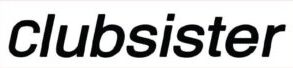





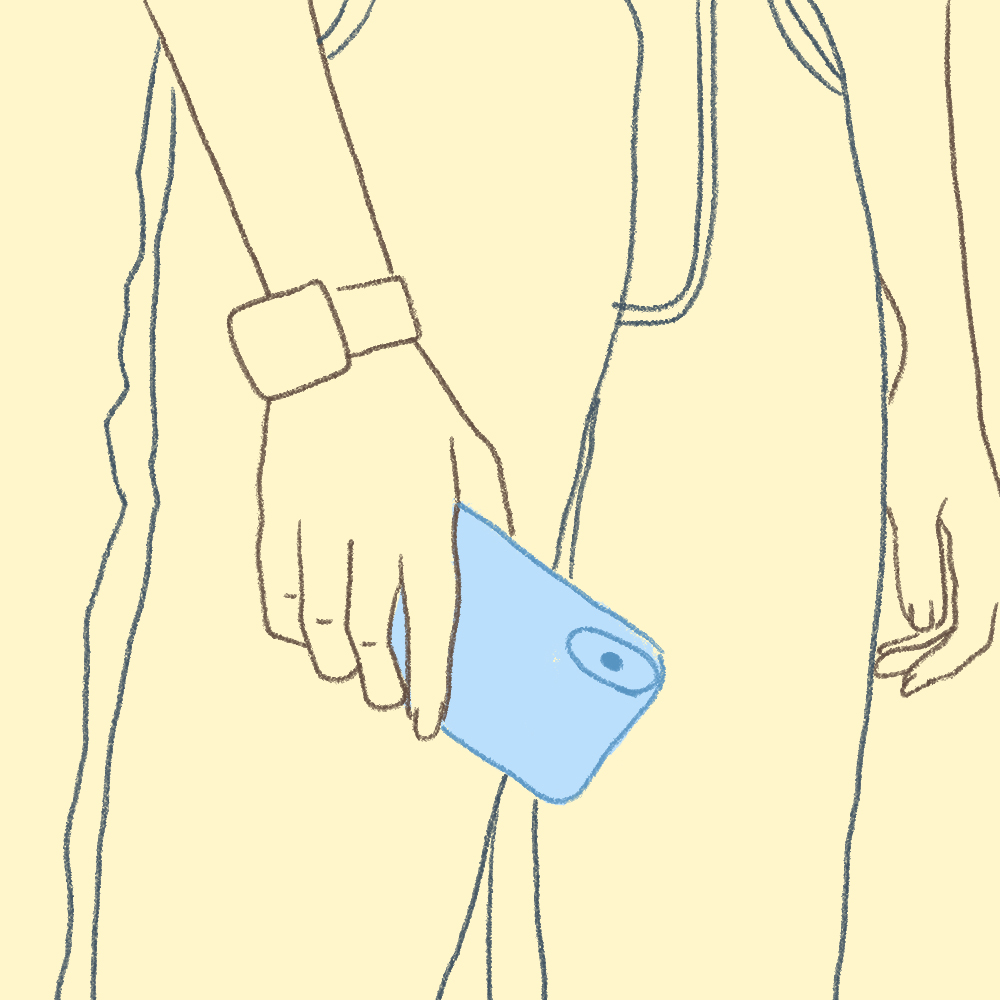
Stay connected